日期:2015-08-07 00:00 作者:win7系统官网 来源:http://www.win770.com
很多对电脑不熟悉的朋友不知道win8系统将输入法前面的CH图标去掉的问题如何解决,虽然win8系统将输入法前面的CH图标去掉的少许解决办法,所以小编就给大家准备了win8系统将输入法前面的CH图标去掉的具体解决方法。只用你按照1、打开win8 32位系统的电脑左下角【开始菜单】。然后在右边列表中找到【控制面板】打开; 2、进入控制面板,在下发列表中点击【时钟,语言或区域】打开的方法即可解决,接下来小编就给大家带来win8系统将输入法前面的CH图标去掉的具体解决流程。

1、打开win8 32位系统的电脑左下角【开始菜单】。然后在右边列表中找到【控制面板】打开;
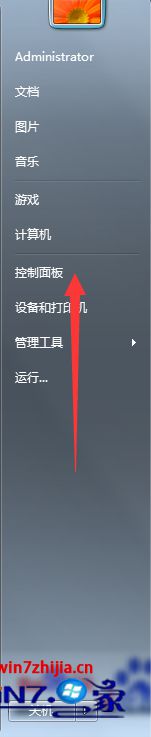
2、进入控制面板,在下发列表中点击【时钟,语言或区域】打开;
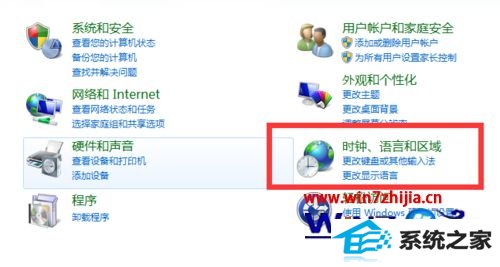
3、点击进入时钟,语言,或区域界面,点击下方的【区域和语言】;
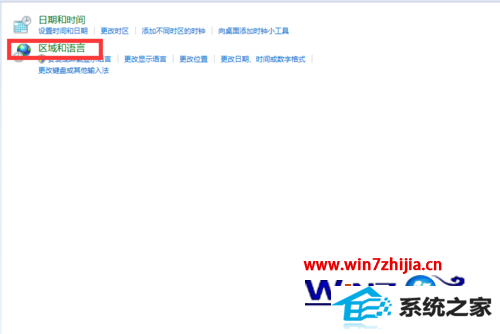
4、进入区域和语言对话框在上方菜单中选择【键盘和语言】,然后点击【更改键盘】;
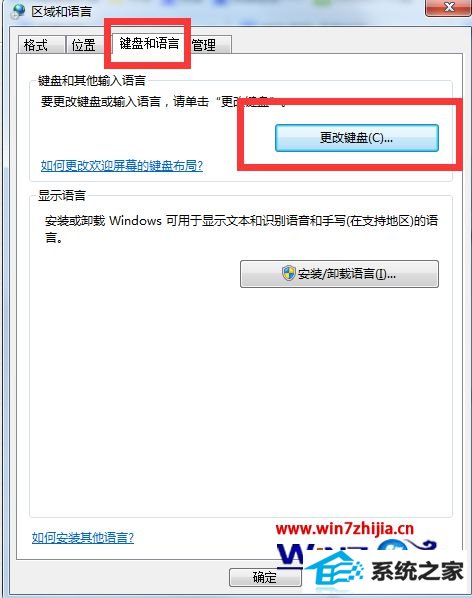
5、进入更改键盘对话框,在【已安装的服务】右侧点击【添加选项】;
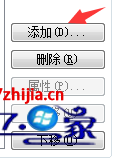
6、在语言列表中选择【英语】,然后选择【美式键盘】点击进行添加。

7、添加完成,返回已安装的服务,我们可以看到此时多了一个美式键盘;
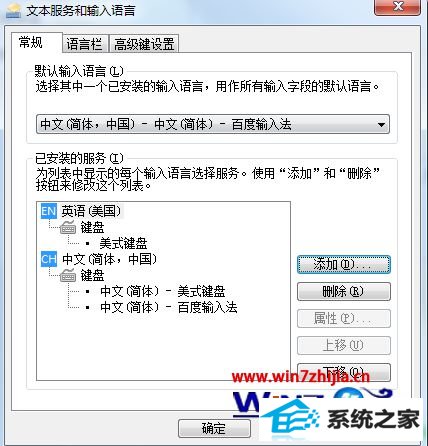
8、此时我们点击En美式进行删除,删除完成保存设置,返回桌面此时输入法前面的CH图标已经消失了。
![]()
上述就是关于win8 32位系统将输入法前面的CH图标去掉的方法,如果不喜欢这个图标的用户就可以参照上面的方法将其去掉
栏目推荐: 系统重装 windows7操作系统下载 小白一键重装系统 深度windows7旗舰版 xp激活工具 装机助理官网 雨树林风 windows8正式版下载
专题推荐: windows8之家 win10密钥 雨林木风系统官网 xp装机版 360重装系统 windows10吧